Как удалить search protect с windows 7
 14 августа, 2015
14 августа, 2015  advanced
advanced Интернет, помимо того, что предлагает пользователям огромное количество разного рода возможностей, так еще и таит в себе опасность. Дело в том, что сегодня запросто можно подцепить вирус, причем даже не заметив этого. Однако последствия не заставят себя ждать: вы можете заметить торможения и подвисания системы, в браузере появляется куча рекламы, домашняя страница почему-то меняется, результаты поиска – абсолютно не те, что нужны.
Вредоносных программ, которые способны на такое, на сегодняшний день наплодилось невероятно много, и среди этого изобилия мне хотелось бы выделить Search Protect. Эта прога, как и многие другие, попадает на ваш компьютер вместе со скачиваемым бесплатным софтом. Сразу же после того, как скачиваемая программка будет установлена, «паразит», который идет с ней в довесок, также начинает функционировать. Именно поэтому я хочу более детально рассмотреть вопрос касательно search protect, как удалить с windows 7 эту прогу, навсегда очистив от нее систему своего компьютера.
Способ первый
Существует далеко не один способ избавления от этой напасти, и я постараюсь осветить самые действенные. В качестве первого метода предлагаю следующий вариант:
- Зайдите в пусковое меню, оттуда перейдите в «Компьютер» – «Диск С» – «Program Files».
- Теперь внимательно присмотритесь, есть ли среди всего длинного списка папка «XTab» или «MiniTab». Если найдете, заходите туда и запускайте файл «uninstall.exe».
Этого может быть вполне достаточно для удаления вредоносного приложения. Тем не менее, не всегда пользователь находит вышеназванные папки и не всегда такой чистки хватает для тотального избавления от Search Protect на компьютере. Поэтому лучше перестраховаться, и подчистить систему другими способами.
Способ второй
Возможно, такой метод выглядит немного странно, но он реально работает. Суть его заключается в том, чтобы запустить Search Protect и немного поколдовать в настройках. В частности, в качестве домашней страницы укажите собственную, а не то, что там написано (обычно Conduit или Trovi); установите поиск по умолчанию, уберите галочку напротив строчки «Улучшить поиск» («Enhance my search experience»); в поле «New Tab» пропишите «Browser Default». Сохраните все изменения.
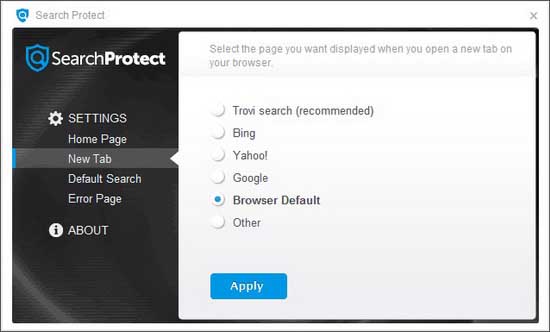
Теперь удалите программу любым способом, например, используя деинсталлятор, либо же посредством «Программы и компоненты» в разделе «Панель управления». Кроме того, когда будете удалять Search Protect, обратите внимание, возможно, вы найдете в списке тулбары, которые не устанавливали, от них тоже лучше избавиться.
Затем воспользуйтесь утилитами для чистки компьютера от вредоносных приложений. Рекомендую использовать в таком порядке: Malwarebytes Antimalware, Hitman Pro, CCleaner. После этого нелишним будет удалить ярлыки всех браузеров и воссоздать их по новой, а также сбросить настройки в браузерах.
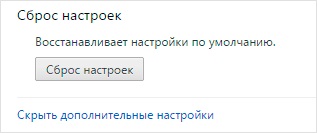
Как видите, избавление от Search Protect – весьма масштабное дело, к которому нужно подходить со всей серьезностью, ведь подобная вредоносная программа способна нанести серьезный вред вашему устройству.

 Опубликовано в
Опубликовано в  Метки:
Метки: 
 (Пока оценок нет)
(Пока оценок нет)